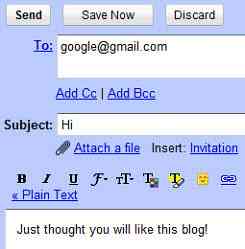18 Tips dan Trik Gbo Anda Mungkin Tidak Tahu
Gbor - the papan kekunci de facto untuk Android - adalah salah satu papan kekunci yang paling mudah dan paling pintar di planet ini. Ia menawarkan carian cepat, menterjemah cepat, pek emoji, dan lebih banyak ciri. Namun, ramai di antara kita tidak memanfaatkan sepenuhnya potensi Gboard dengan tidak mengetahui bagaimana untuk melakukannya.
Jadi dalam jawatan ini, saya akan menunjukkan kepada anda yang terbaik dari Gboard dengan menonjolkan ciri-ciri hebatnya dan pelbagai pilihan penyesuaian. Sebaik sahaja anda tahu segala kiasan dan kiatnya, anda akan mula menikmati Gboard sepenuhnya. Mari kita mulakan.
Catatan: Saya akan mengkonfigurasi tetapan Gboard dalam banyak helah di bawah. Anda boleh mengaksesnya pada peranti anda dengan mudah seperti membuka Android anda Tetapan > memilih “Bahasa & input” > “Papan kekunci maya” > Gboard.
1. Terjemah teks dengan cepat
Salah satu ciri kegemaran saya, Gboard membolehkan cepat menterjemah teks yang, saya dapati, amat berguna semasa menulis dalam bahasa yang berbeza. Ia akan membantu anda semasa berbual dengan rakan atau pelanggan asing.
Anda boleh mengklik anak panah kanan pada jalur cadangan dan pilih ikon untuk Terjemahan Google untuk mengakses ciri ini. Kemudian pilih saja bahasa tersebut, ketik teks yang ingin anda tulis dan ia akan taipkan teks diterjemahkannya.

2. Padam perkataan yang dicadangkan
Sekiranya anda tidak berpuas hati dengan perkataan yang disyorkan, maka anda boleh memadam cadangan itu dan memilih untuk tidak lagi menggunakan helah ini. Awak boleh tekan lama perkataan yang disyorkan dan seret ke ikon sampah untuk memadamkannya daripada cadangan.
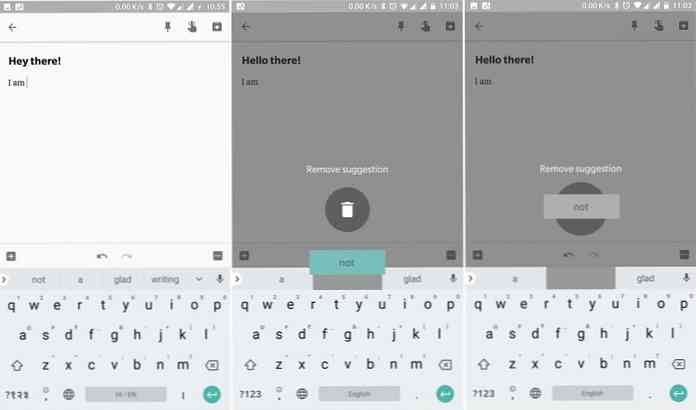
3. Tambah tanda baca yang cepat
Gboard menambah beberapa pilihan untuk membantu anda menaip lebih cepat, dan mengelakkan tanda baca cepat menaip adalah salah satu cara untuk mencapai kelajuan. Anda boleh mengaktifkan beberapa helaian tanda baca dalam Tetapan Gbo > “Pembetulan teks“. Pilihan dinamakan “Auto-ruang selepas tanda baca” dan “Perhentian penuh dua hala“.
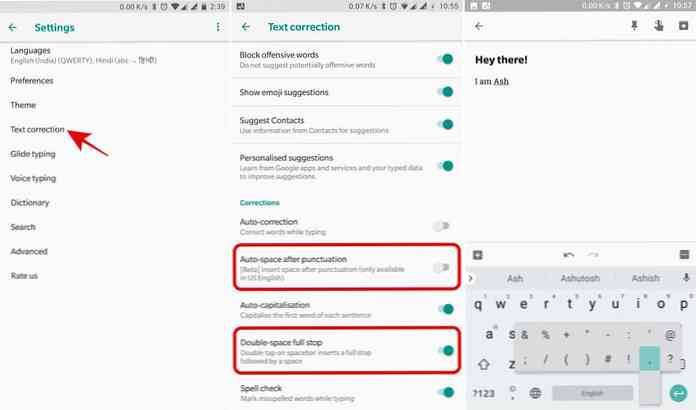
Seperti yang anda mungkin dapat meneka, ini membolehkan anda menambah penangguhan penuh dengan menekan bar ruang dua kali dan menambah ruang secara automatik selepas sebarang tanda baca. Di samping itu, ada lagi cara untuk menambah tanda baca dengan cepat. Awak boleh tekan lama kekunci penuh dan leret ke atau ketuk kekunci tanda baca dari senarai yang ditunjukkan.
4. Gunakan mod pengeditan teks
Jika anda pernah cuba mengedit teks di Android, terutamanya jika teks itu sangat panjang, anda akan tahu ia bukan satu tugas yang mudah. Gboard mempunyai mod pengeditan teks untuk menyelesaikan masalah ini.
Setiap kali anda perlu menggunakan mod pengeditan teks, tekan saja anak panah kanan dalam jalur cadangan, dan tekan ikon kursor. Dalam mod ini, anda boleh dengan mudah melintasi kata-kata atau ayat-ayat menggunakan kekunci anak panah.
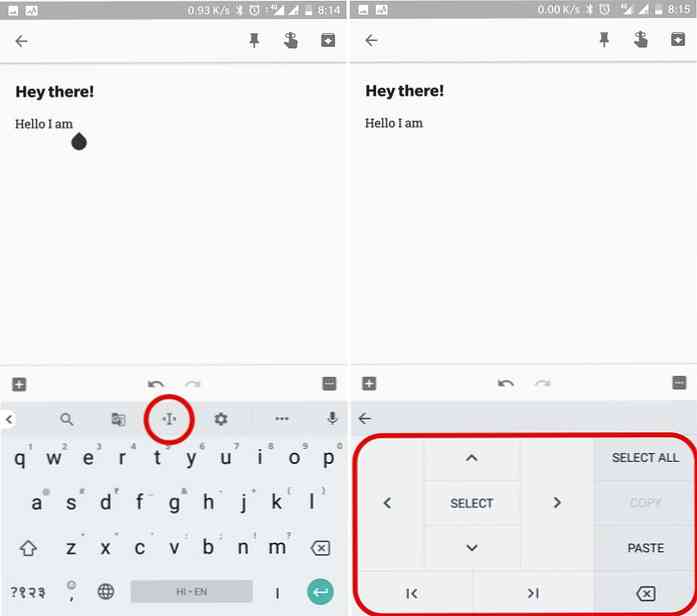
5. Tukar kes perkataan
Gboard mempunyai ciri yang bagus untuk mengubah kes perkataan. Anda hanya perlu pilih satu perkataan dan tekan kekunci shift pada papan kekunci untuk menukar kesnya. Ia membolehkan anda memilih dari dua kes dengan cepat dan berkesan - kes tajuk dan huruf besar. Yang pertama memanfaatkan huruf pertama dan yang kedua memanfaatkan keseluruhan kata.
6. Gunakan mod satu tangan
Jika anda menggunakan telefon pintar skrin besar, yang biasanya popular pada hari-hari ini, anda mungkin menghadapi masalah semasa menaip dengan menggunakan satu tangan. Dalam kes sedemikian, anda boleh mendayakan mod satu tangan Gboard. Dalam mod ini, papan kekunci adalah kurang lebar dan adalah sejajar ke arah kiri atau kanan daripada skrin setiap pilihan anda.
Anda boleh mendayakannya dalam Tetapan Gbo > Keutamaan > “Mod satu tangan“.
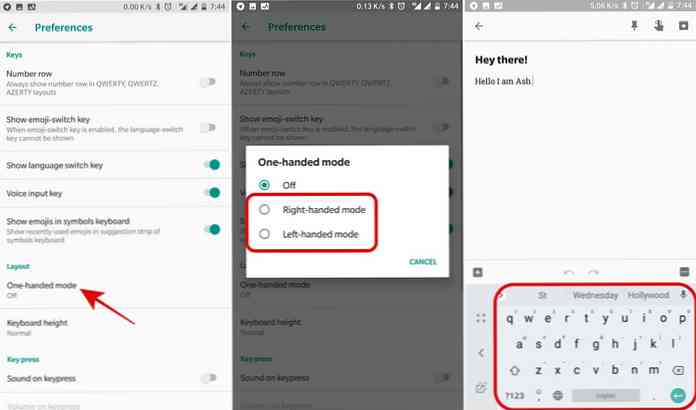
7. Cari di dalam Gboard
Google, sebagai enjin carian, telah melaksanakannya dengan mudah fungsi carian yang agak berkesan terus ke Gboard. Ini menjadikan jarak antara anda dan carian anda hanya satu klik sahaja.
Anda boleh mendayakan ciri ini dengan membuka Tetapan Gbo > Carian dan toggling pada pilihan bernama “Carian Ramalan” dan “Tunjukkan butang 'Cari dan banyak lagi'“.
Akhirnya, anda boleh klik anak panah kanan pada jalur cadangan dan klik ikon carian untuk membuat carian tanpa berhenti menaip di Gboard.
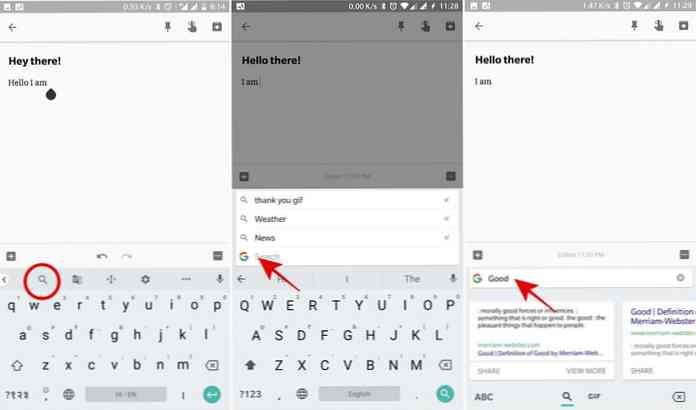
8. Tukar bahasa b / w
Setiap kali anda perlu menukar bahasa atau susun atur papan kekunci, anda boleh menekan kekunci ruang jarak jauh dan pilih dari dialog “Tukar Papan Kekunci“.
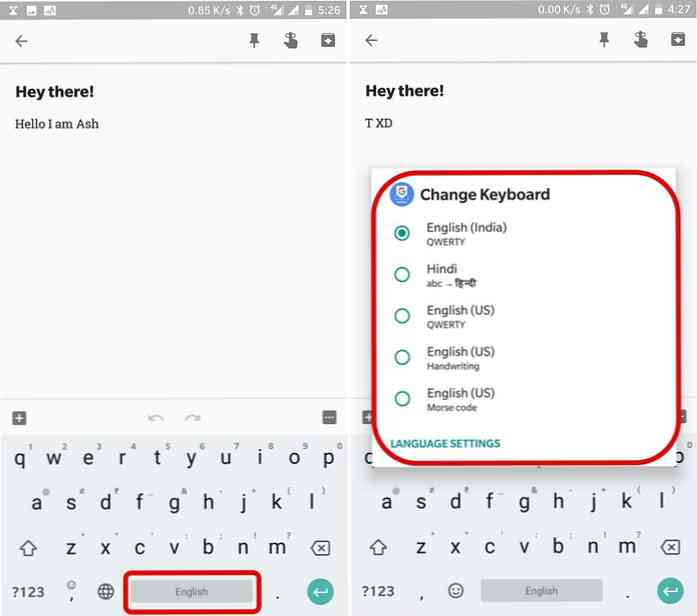
Gbor juga mempunyai kekunci suis bahasa berdedikasi, yang boleh anda dayakan daripada tetapannya > Keutamaan > “Tunjukkan suis suis bahasa“. Jika anda melihat butang yang dilumpuhkan, toggle off “Tunjukkan kunci suis emoji“, kemudian cuba lagi.
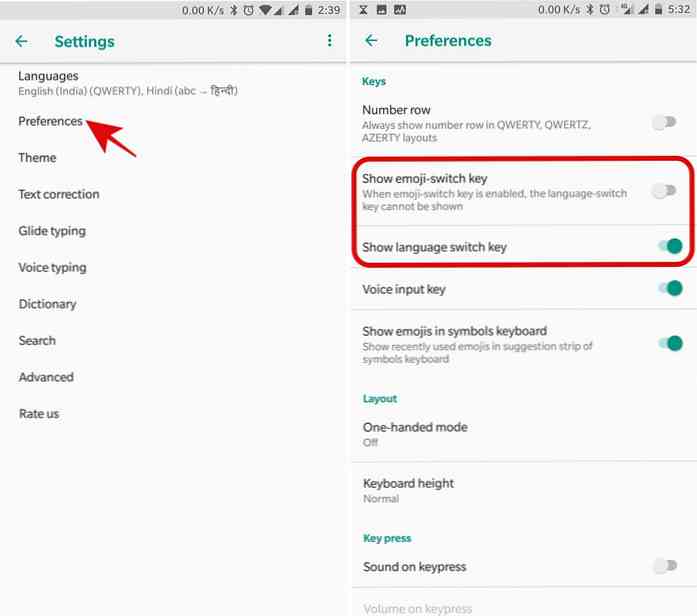
9. Aktifkan baris nombor
Sekiranya anda mendapati diri anda memasukkan angka-angka dengan agak kerap, lebih baik untuk membolehkan dan menggunakan baris nombor untuk mempercepatkan menaip anda. Anda boleh mengaktifkannya dengan memilih Keutamaan dalam Tetapan Gbo dan toggle on “Baris nombor“.
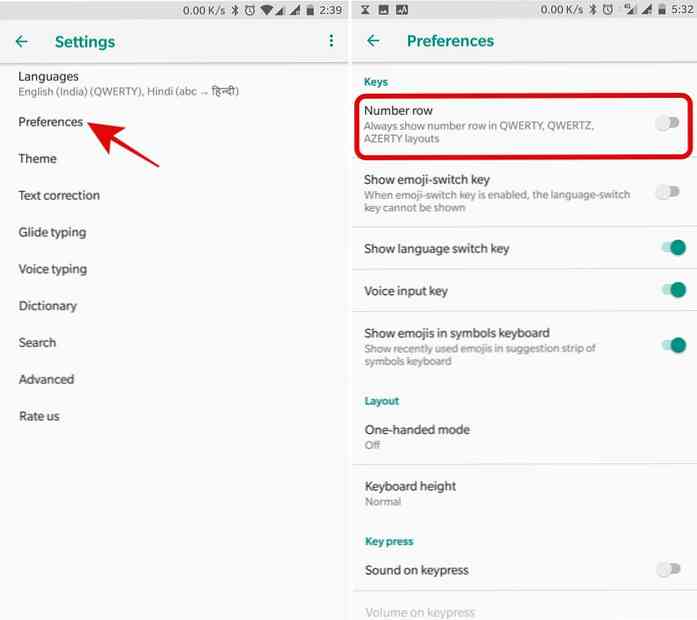
10. Padam perkataan lengkap
Apabila saya mula menggunakan papan kekunci sentuh tujuh tahun lalu, saya dapati kata-kata memadam adalah salah satu tugas yang paling sukar. Gboard membantu tugas ini kerana anda boleh mengklik dan leret kiri dari kekunci ruang belakang pada papan kekunci untuk memadam perkataan.
Tetapi anda akan membolehkan pilihan sebelum anda boleh menggunakan helah ini. Sila pilih “Menaip meluncur” dalam Tetapan Gbo dan togol “Dayakan padamkan isyarat“.
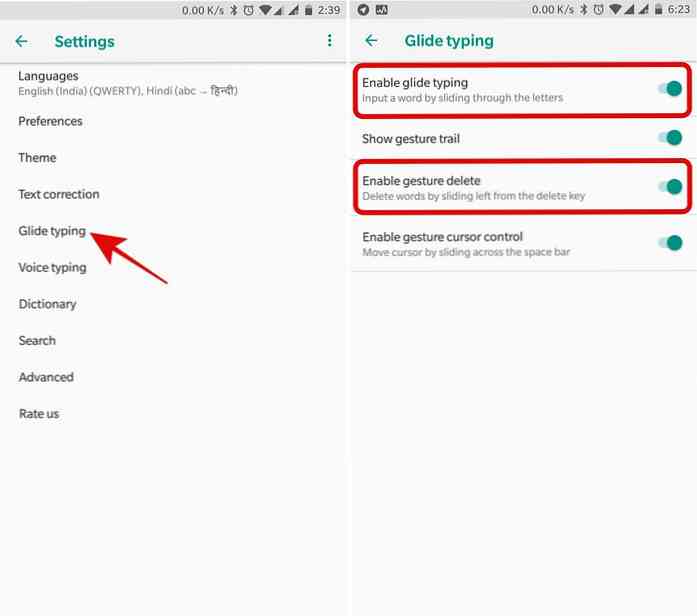
11. Menghapuskan keseluruhan ayat
Gbo membenarkan penghapusan ayat lengkap juga. Anda boleh memadamkan ayat terakhir oleh klik dan leret ke kiri dari kekunci ruang belakang - sapu sekurang-kurangnya sebagai dua hingga tiga huruf atau sedikit lebih jauh daripada silap mata terakhir. Tetapi anda mesti mengaktifkan Tetapan Gbo terlebih dahulu > “Menaip meluncur” > “Dayakan padamkan isyarat“.
12. Menyegerakkan perkataan yang dipelajari
Jika anda mempunyai kamus peribadi di mana anda menyimpan kata-kata baru atau pintasan yang digunakan untuk digunakan dalam Gboard, maka anda boleh menyegerakkannya dengan akaun anda. Ia akan membantu anda dapatkan kembali kamus anda jika anda kehilangan atau menukar telefon anda atau menggunakan telefon pintar berganda menggunakan satu akaun.
Anda boleh mengaktifkan ciri ini dengan menuju ke Tetapan Gbo > Kamus dan toggling pada pilihan bernama “Menyegerakkan perkataan yang dipelajari“. Iaitu ia.

13. Taipkan kod Morse
Kod morse ialah ciri kebolehaksesan untuk orang istimewa yang tidak boleh bercakap, menaip, atau sapu secara normal. Walaupun ia adalah ciri yang berguna untuk orang yang memerlukannya, ia membawa peluang yang baik untuk orang yang ingin mempelajari kod Morse.
Anda boleh mengaktifkan papan kekunci kod Morse dengan membuka Tetapan Gbo dan memilih Bahasa > “Bahasa Inggeris (AS)” dan memilih “Kod morse“. Sekiranya anda tidak melihatnya “Bahasa Inggeris (AS)“, kemudian klik “ADD KEYBOARD” dalam Bahasa dan pilih “Kod morse” sebagai susun atur dan klik DONE butang untuk menyimpannya.
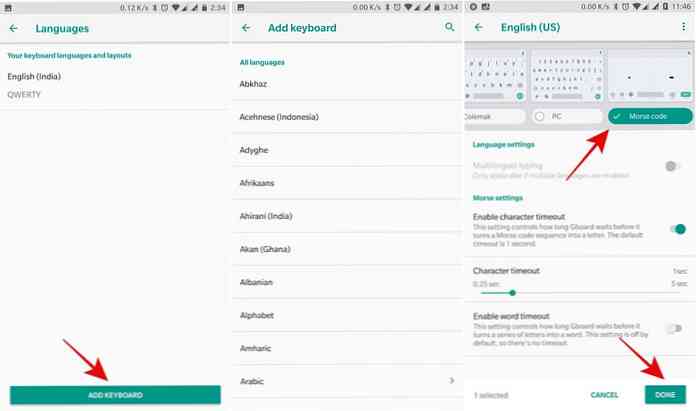
Akhirnya, semasa menaip, anda boleh menekan kekunci ruang bar untuk melancarkan “Tukar Papan Kekunci” dialog dan pilih “Kod Morse Bahasa Inggeris (Amerika Syarikat)” untuk menggunakannya.
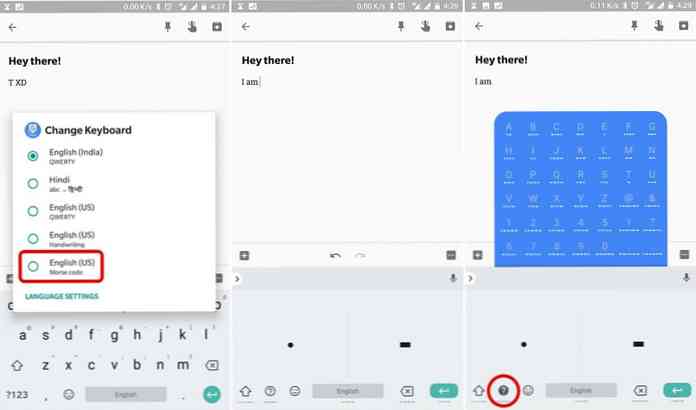
14. Taip tulisan tangan anda
Gboard menyokong ciri pengiktirafan tulisan tangan yang membolehkan anda tulis tangan menggunakan jari anda. Walaupun saya dapati ia lebih lambat daripada menaip menggunakan papan kekunci qwerty, namun ia adalah satu latihan yang menyeronokkan apabila anda ingin mencuba sesuatu yang luar biasa.
Anda boleh mengaktifkan keyboard tulisan tangan dengan pergi ke Tetapan Gbo > Bahasa > “Bahasa Inggeris (AS)” (atau bahasa anda) dan memilih “Tulisan tangan” susun atur. Kemudian, anda boleh beralih kepadanya dengan menekan kekunci ruang jarak jauh.
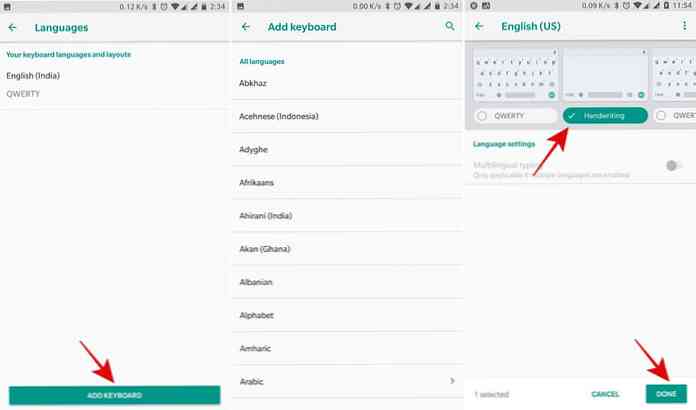
15. Tekan lama untuk simbol
Sekiranya anda ingin mengekalkan ketinggian papan kekunci tetapi masih ingin menekan huruf dan simbol dengan cepat, maka anda boleh memilih ciri berguna ini. Anda boleh mengaktifkan pilihan ini dengan pergi ke Tetapan Gbo > Keutamaan dan toggling on “Tekan lama untuk simbol“. Kemudian selepas itu, tekan lama kunci untuk menaip simbol yang dibintangi.

16. Ramalan teks lanjutan
Gboard, terima kasih kepada pencapaian Google dalam bidang Kepintaran Buatan, mempunyai ciri ramalan yang kuat untuk mencadangkan perkataan dan frasa seterusnya untuk anda. Ia juga boleh belajar dari kenalan dan data anda dari perkhidmatan Google yang lain.
Anda boleh menguatkan ciri ramalannya dengan membolehkan beberapa pilihan yang terdapat dalam tetapannya > “Pembetulan teks“. Sila togol pada pilihan “Cadangan perkataan seterusnya“, “Cadangkan Kenalan“, dan “Cadangan peribadi” pada skrin ini.
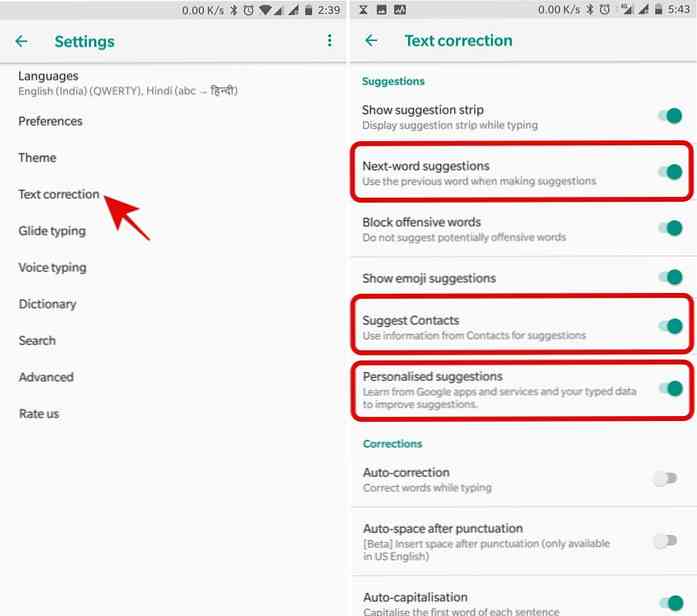
17. Tukar ketinggian papan
Sekiranya anda tidak berpuas hati dengan ketinggian papan kekunci, yang mungkin anda dapati terlalu lama jika anda telah mendayakan saran perkataan atau kunci input suara; maka anda boleh menyesuaikan ketinggian papan untuk menjadikannya lebih panjang atau lebih pendek. Teruskan ke Tetapan Gbo > Keutamaan dan klik “Ketinggian papan kekunci” dan gerakkan slider.
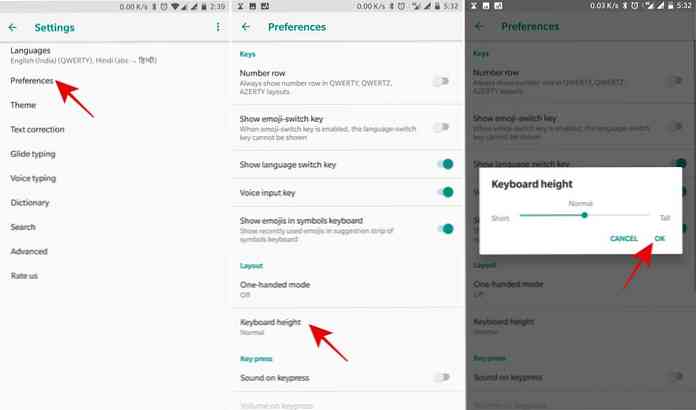
18. Tambah pintasan untuk perkataan
Gboard mempunyai pilihan untuk mengekalkan kamus peribadi. Walaupun anda tidak boleh menggunakannya jika anda menaip bahasa Inggeris, namun terdapat kes penggunaan yang membuat kamus sangat ciri yang berkesan untuk menaip lebih cepat.
Semasa menambah kata-kata ke kamus peribadi anda, anda juga boleh menambah pintasan untuk kata-kata itu, dan bahkan menambah frasa. Kemudian apabila anda menaip pada papan kekunci, anda boleh menaip pintasan dan anda akan melihat perkataan atau frasa yang muncul sebagai cadangan; cuma klik dan ditaip.
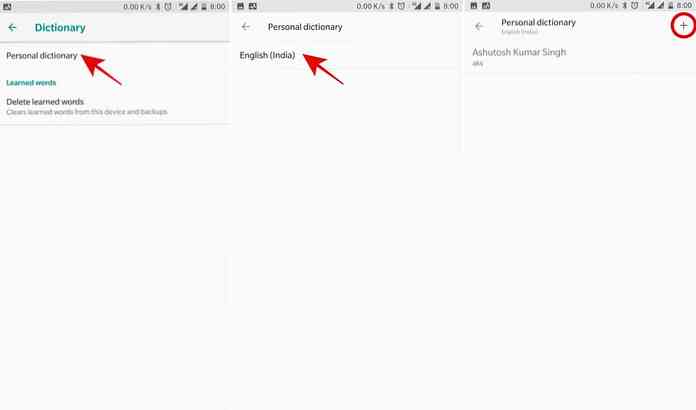
Anda boleh menambah kata ke kamus peribadi anda dengan pergi ke Tetapan Gbo > Kamus > “Kamus peribadi” > bahasa anda dan klik butang +.
Itulah mengenai pelbagai tips dan trik untuk Gboard. Saya harap ini akan membantu anda mencapai kelajuan menaip yang lebih besar dan pengalaman menaip unggul pada Android.